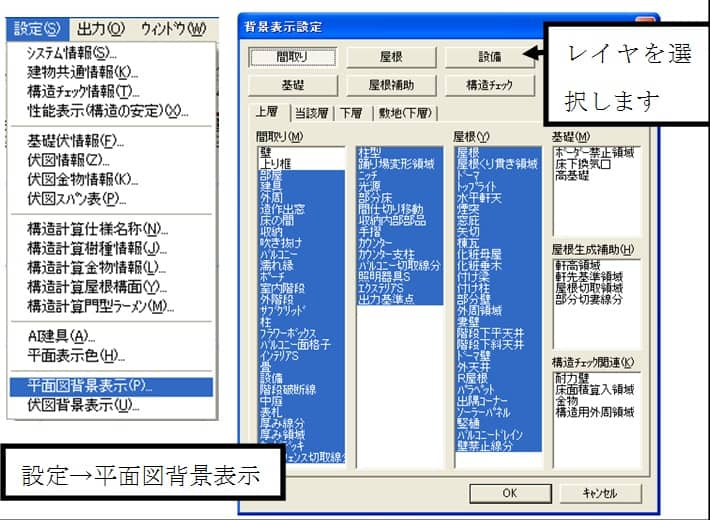【質問】構造チェックでの画面表示が知りたい
【回答】
選択横の▼から「構造チェック(木造軸組)」を選択します。

構造チェックのレイヤーでは自動的に床面積や見付面積が計算されます。
また耐力壁の入力モードまたは耐力壁を選択した状態で、左欄に軸組量(必要および入力済)が表示されます。

入力や変更がある毎に剛心の位置や判定結果が変化していきます。

赤丸●が重心、青丸〇が剛心、緑の+が壁心で、1/4バランスを考慮しながら手入力を行い、最終的な仕上げを行ってください。
また、偏心率の目安として0.3(赤丸)と0.15(青丸)を表示していますので、可能であれば
0.15の推奨円の中に剛心が入るように入力変更調整を行うことを推奨いたします。
【回答】
選択横の▼から「構造チェック(木造軸組)」を選択します。

構造チェックのレイヤーでは自動的に床面積や見付面積が計算されます。
また耐力壁の入力モードまたは耐力壁を選択した状態で、左欄に軸組量(必要および入力済)が表示されます。

入力や変更がある毎に剛心の位置や判定結果が変化していきます。

赤丸●が重心、青丸〇が剛心、緑の+が壁心で、1/4バランスを考慮しながら手入力を行い、最終的な仕上げを行ってください。
また、偏心率の目安として0.3(赤丸)と0.15(青丸)を表示していますので、可能であれば
0.15の推奨円の中に剛心が入るように入力変更調整を行うことを推奨いたします。